Windows11/10のごみ箱のコツとヒント
Windowsのごみ箱(Recycle Bin)!_ そこにあり、必要ですが、ほとんど気づきません。私たちの何人かはそれを空にすることさえ気にせず、それがオーバーフローし始めたらWindowsに仕事をさせます。さて(Well)、それを変えて、今日それを詳しく見てみましょう!Windows 11/10/8.1/7でそれを最大限に活用する方法を見てみましょう。
Windowsのごみ箱のコツとヒント
ごみ箱(Recycle Bin)はまさにそれです!削除されたアイテムをリサイクルできます。Windowsファイルエクスプローラー(Windows File Explorer)からファイルまたはフォルダーを削除すると、それらは移動され、このビンに配置されます。それ自体は削除されません。
アイテムを削除するには、アイテムを右クリックして[削除](Delete)を選択します。これにより、ファイルまたはフォルダがごみ箱(Recycle Bin)に移動します。Shiftキーを押しながらDeleteキーを押すと、アイテムは(Shift key and Delete)ごみ箱(Recycle Bin)に移動されません。直接完全に削除され(deleted permanently)ます。
1]削除したアイテムを復元する
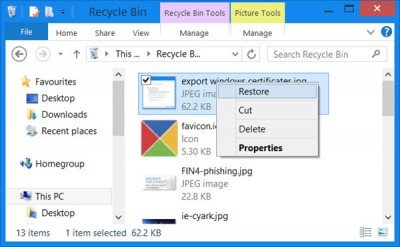
誤って削除した可能性のあるアイテムを元に戻す必要がある場合は、ごみ箱(Recycle Bin)を開いてアイテムを検索し、右クリックして[復元](Restore)をクリックします。アイテムは、あなたが削除したときの場所に戻されます。
完全に削除する場合は、ビン(Bin)内のアイテムを右クリックして[削除(Delete)]をクリックするだけです。
ごみ箱(Recycle Bin)内のすべてのアイテムを空にするには、ごみ箱(Recycle Bin)デスクトップアイコンを右クリックして、[ごみ箱を空にする(Empty Recycle Bin)]を選択します。エクスプローラーリボンが表示されている場合は、[管理]で[(Manage)ごみ箱を空にする(Empty Recycle Bin)]または[Restore item/sを選択できます。これにより、そのユーザーの(User)ビン(Bin)のみが空になります。ただし、必要に応じて、コマンドラインを使用してすべてのユーザーのごみ箱を空にすることもできます。
誤って[ごみ箱を空にする]ではなく[削除]をクリックした場合、ごみ箱のアイコンがデスクトップから消えてしまいます。この場合、ごみ箱アイコンを復元する必要があります。(If by mistake you click Delete instead of Empty Recycle Bin – well the Recycle Bin icon will just disappear from your Desktop. In this case, you will have to restore the Recycle Bin icon.)
2]ごみ箱の場所
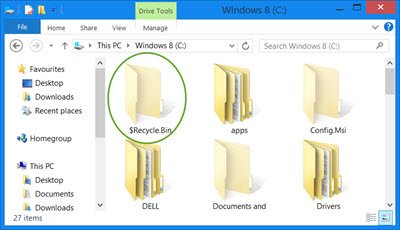
Windowsコンピュータでごみ箱(Recycle Bin)の場所を確認するには、まず、コントロールパネル(Control Panel)の[フォルダオプション(Folder Options)]アプレットを使用して、保護されたオペレーティングシステムファイルを表示する必要があります。それが終わったら、Cドライブ(C Drive)を開きます。$Recycle.Binフォルダーが表示されます。それを開くと、ごみ箱(Recycle Bin)が表示されます。他のドライブでも同じです。
3]ごみ箱のサイズを変更する
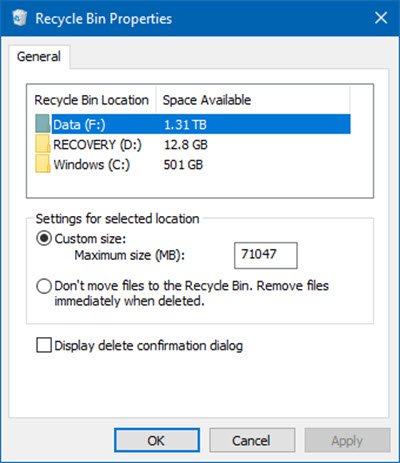
ごみ箱(Recycle Bin)のサイズの計算は、ディスクサイズではなく、ユーザーのディスククォータに基づいています。Windows XPでは、デフォルトのごみ箱(Recycle Bin)は、ボリュームに対するユーザーの割り当ての10%でした。それ以降のバージョンのWindowsでは、デフォルトのサイズは最初の40GBのクォータの10%であり、40GBを超えるクォータの5%です。
容量を変更するには、ごみ箱(Recycle Bin)アイコン>[プロパティ(Properties)]を右クリックします。ここで、 [全般]タブで(General)、ごみ箱の最大サイズを設定(set the maximum size for your Recycle Bin)できます。
必要に応じて、フォルダごとにサイズと設定を変更することもできます。
4]ごみ箱の動作を微調整する
(Right-Click)ごみ箱(Recycle Bin)アイコンを右クリックして、 [プロパティ]を選択します。ここでは、いくつかの設定を変更できます。前述したように、各ドライブ(Drive)には独自のごみ箱(Recycle Bin)があります。ドライブ(Drive)を選択します。
- その後、ビンの(Bin)最大サイズ(maximum size)を決定できます。これは、ビン(Bin)内のアイテムがこの数を超えると、Windowsが(Windows)先入れ先出し(First-In-First-Out)(FIFO)ベースでアイテムの削除を開始することを意味します。必要に応じて、ごみ箱のサイズを大きくする(increase the size of Recycle Bin)ことができます。
- ファイルをビン(Bin)に移動したくない場合は、削除時にファイルを直接削除するよう(directly remove files)に設定できます。ただし、このオプションを設定することはお勧めしません。削除されたアイテムを復元する必要がある場合はどうなりますか?
- 私たちのほとんどは、削除確認ボックス(delete confirmation box)が好きではありません。ここに表示するかどうかを選択できます。この削除確認ボックスを有効または無効に(enable or disable this Delete Confirmation Box)できます
5]デスクトップ(Desktop)からごみ箱を非表示にする(Show Hide Recycle Bin)
(Right-click)Desktop > Personalization右クリックします。左側から[デスクトップアイコンの変更(Change)]リンクをクリックします。表示するアイコンのチェックボックスを選択します。
6]ごみ箱の名前を変更する

(Right-click)ビン(Bin)アイコンを右クリックして、[名前の変更(Rename)]を選択します。とても簡単です!ただし、すべてのユーザーの名前を変更するには、Windowsレジストリを微調整する必要があります。
7]ごみ箱のアイコンを変更する
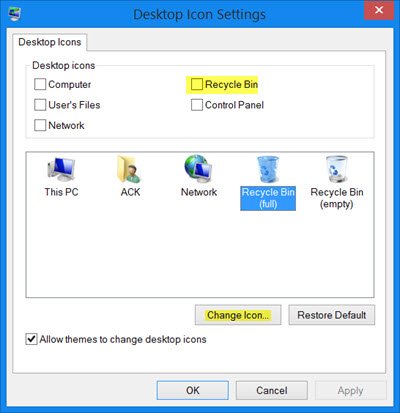
ビン(Bin)に2つの異なるアイコンが表示されることに気付いたかもしれません。1つは空の場合、もう1つはファイルまたはフォルダーがある場合です。Control Panel > Personalization >[デスクトップアイコンの変更(Change desktop icons)]リンクから、これらのアイコンの一方または両方を変更して、ごみ箱(Recycle Bin)の外観をカスタマイズできます。
ただし、多くの場合、デフォルトに戻すと、ごみ箱アイコンが自動的に更新されないことに気付きました。そのため、これを行わないことをお勧めします。
8]ごみ箱(Recycle Bin)のアイテム数を数えます(Count)
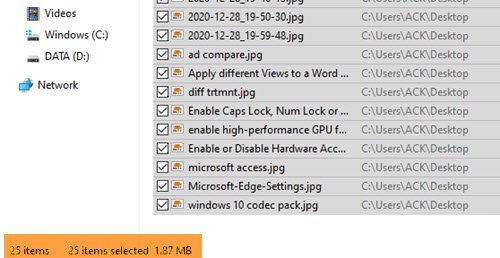
ごみ箱(Recycle Bin)にあるアイテムの数を確認するには:
- ごみ箱を開く
- アイテムを1つ選択
- Ctrl+Aを押します
- 左下隅を見てください。
- そこに番号が表示されます。
PowerShellを使用して、フォルダー内のアイテムの数をカウントする(use PowerShell to count the number of items in the folder)こともできます。
9]ごみ箱回収ソフトウェア
ビン(Bin)からでも永久に削除したファイルを回復または削除解除する必要がある場合は、 Recuvaなどの優れた無料のデータ回復ソフトウェア(free data recovery software)を使用する必要があります。いくつかのファイルを削除したことに気づき、それらを回復したい場合は、コンピューターの使用を停止し、ファイル復元ソフトウェアをインストールして実行します。
Did I miss any? Oh yes – you can do the following too!
- このPCまたはコンピュータフォルダにごみ箱を表示する
- USBドライブとリムーバブルメディア用のごみ箱を作成する
- ごみ箱をタスクバーに追加
また、ビン(Bin)が正常に機能しない場合はどうなりますか?ごみ箱が破損した(Recycle Bin were to ever get corrupted)場合は、この投稿を参照してください。
Related posts
Recycle BinはWindows 10で破損していますか?それをリセット!
Recycle Bin for Delete Confirmation Boxを有効にします
削除されたファイルはRecycle BinでWindows 10で表示されていません
Recycle Bin Storage SizeをWindows 11/10に変更する方法
Windows 10のRecycle Binから削除されたファイルを復元する方法
Windows 10の完全なシャットダウンを強制的に再初期化する方法
Show Delete File confirmation Windows 10の詳細
Windows 11/10でDrag and Dropを有効または無効にする方法
Windows 10の場合はRecycle Bin Manager:RecycleBinEx & BinManager
Restart Chrome、Edge or Firefox Windows 11/10でタブを失うことなく
Windows 10の起動時にProgram runを作る方法
ProgramがWindows 11/10にインストールされている場所を見つける方法
Windows 10のFolderでFilesのリストを印刷する方法
System FailureでAutomatic Restartを無効にします
Recycle BinがWindows 10にDesktop Icon Settingsにグレー表示され
Windows 10の基本Command Prompt Tips
VLCで2つの字幕を同時に表示する方法Windows 10
Windows 10 Creatorsが更新された後、Recycle Binを空にできません
Office Web appsをPWAとしてWindows 10としてインストールする方法
Windows 10では、応答しないプロセスを強制する方法
